Google quiere que no uses más contraseñas con esta nueva función: configurala así en tu celular o PC
:quality(85)/https://assets.iprofesional.com/assets/jpg/2021/06/518997.jpg)
Google presentó Passkey, una nueva función que podés probar y que eliminará la necesidad de escribir tu contraseña cada vez que quieras iniciar sesión en algún sitio.
Según informó la empresa en un comunicado a iProfesional, a partir de este jueves, los usuarios podrán generar llaves de acceso, una nueva manera de autenticación que funciona con huella dactilar, rostro o llave de seguridad física. De esta forma, podrás olvidarte de teclear tu contraseña en dispositivos previamente autorizados para utilizar esta función.
¿Cómo funciona? Esta tecnología sincroniza todas las contraseñas de los usuarios con todos los dispositivos previamente autorizados a través de la computación en la nube.
Mediante pares de claves criptográficas, las personas pueden iniciar sesión en los distintos sitios web utilizando el código PIN o métodos biométricos propios del dispositivo donde se encuentran.
En teoría, esto hace que sea más complicado para los ciberdelincuentes acceder a las cuentas de los usuarios de forma remota, dado que necesitan tener en mano el dispositivo y los códigos de acceso de los usuarios. Métodos como la autenticación de dos factores siguen siendo vulnerables a ataques de estilo "phishing".
Este cambio llega casi un año después de que Google, Apple y Microsoft firmasen su cooperación con la FIDO Alliance. Con esta iniciativa se busca mejorar el inicio de sesión sin contraseñas a través de dispositivos, ecosistemas y navegadores; todo de una forma fluida y sin interrupciones.

Cómo activar las llaves de acceso y sustituir la contraseña en tu cuenta de Google
Las llaves de acceso son compatibles con macOS Ventura, Windows 10 o ChromeOS 109 o versiones superiores. En dispositivos móviles deberás contar con iOS 16 o Android 9, como mínimo. Si querés instalar la llave de acceso en un dispositivo físico de seguridad, este tendrá que ser compatible con el protocolo FIDO2.
Los navegadores compatibles son Safari 16, Edge 109 y Chrome 109. En caso de contar con una versión inferior de cualquiera de ellos, no podrás instalar la llave de acceso. Para crear una llave de acceso, seguí estos pasos:
En el celular
- El primer paso será entrar al enlace oficial de Google. Desde esta página web podrás crear las llaves de acceso para tus distintos dispositivos.
- Una vez que inicies sesión con tu cuenta de Google, verás la pantalla de configuración. Después de leer todo detalladamente, tocá el botón azul de Continuar.
- Aparecerá un mensaje avisándote que está por configurarse una llave de acceso. En el caso de iOS, te avisará que esas llaves se guardarán en el llavero de iCloud para que puedas utilizarlas en todos tus dispositivos de Apple. Pulsá Continuar cuando hayas terminado de leer.
Listo. La llave de acceso ya ha sido creada. Ahora podrás usar tu huella dactilar, rostro o clave de bloqueo para verificar tu identidad frente a Google.
En una computadora
En caso de realizar el proceso desde una computadora, los pasos serán parecidos.
- Entrá a este enlace e iniciá sesión en caso de ser necesario.
- Google te mostrará una nueva pantalla donde podrás ver las llaves de acceso que has creado hasta el momento. Para generar una propia de tu PC, pulsá en el botón + Crear una llave de acceso.
- Aparecerá una ventanilla que te pedirá introducir la contraseña de desbloqueo de tu computadora. Escribíla y tocá Enter.
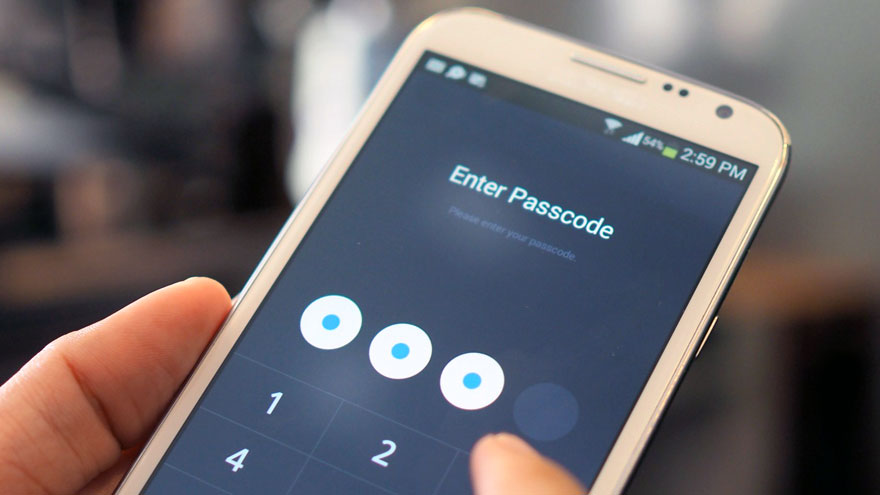
Listo. La llave de acceso para tu computadora habrá quedado configurada y, cada vez que necesités iniciar sesión en algún servicio de Google, solo tendrás que escribir la contraseña de desbloqueo. En caso de tener un dispositivo con Windows Hello o una Mac con Touch ID, podrás elegir acceder con estos últimos métodos.